오늘은 압축파일 비밀번호 풀기에 대해 알아본다. 키워드는 압축파일 암호 찾기, 암호 깨는법, 비번 찾는법, 비밀번호 분실, 암호 기억안날때 정도가 되겠다. 가끔 자신이 어떤 파일의 압축 비밀번호를 설정해놓고 기억이 안나거나, 오래된 자료를 뒤적일때 가끔 암호를 풀어야 하는 경우가 있다. 하지만 압축프로그램 자체에서는 암호 해제기능을 제공하지 않는다.
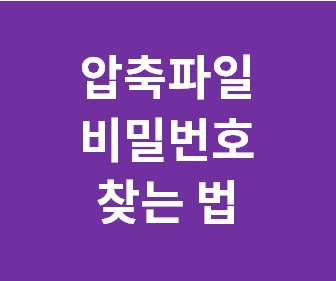
일단 압축파일에 비밀번호를 설정하는 방법을 찾는다면, 아래 포스팅을 참고해보시라.
먼저 압축파일의 비밀번호를 알고 있는 상태에서 비밀번호를 해제하는 방법은 굳이 필요없다.
알고있는 암호로 압축파일을 푼 다음에, 다시 다른 암호로 압축하거나 비번없이 압축하면 그만이다.
고로, 본 포스팅에서는 압축파일 패스워드를 잃어버렸을때, 압축암호가 기억안날때의 방법을 알아본다.
이 압축폴더의 암호를 깨는 방법은 아래와 같다.
* 압축된 파일 비번 찾는법
1) 먼저 압축을 해제시켜주는 무료 프로그램을 다운받아야 한다. 아래 사이트에서 다운받자
https://www.zzaturi.com/password_recovery
Password Recovery - ZZATURI
패스워드 리커버리 암호가 설정된 파일의 암호가 기억이 안날 때 리커버리 툴이 암호를 찾아드립니다. 다운로드 라이선스 : 개인, 기업, 공공기관 무료 Windows 7, 2008 이상 | .NET 4.O 이상
www.zzaturi.com
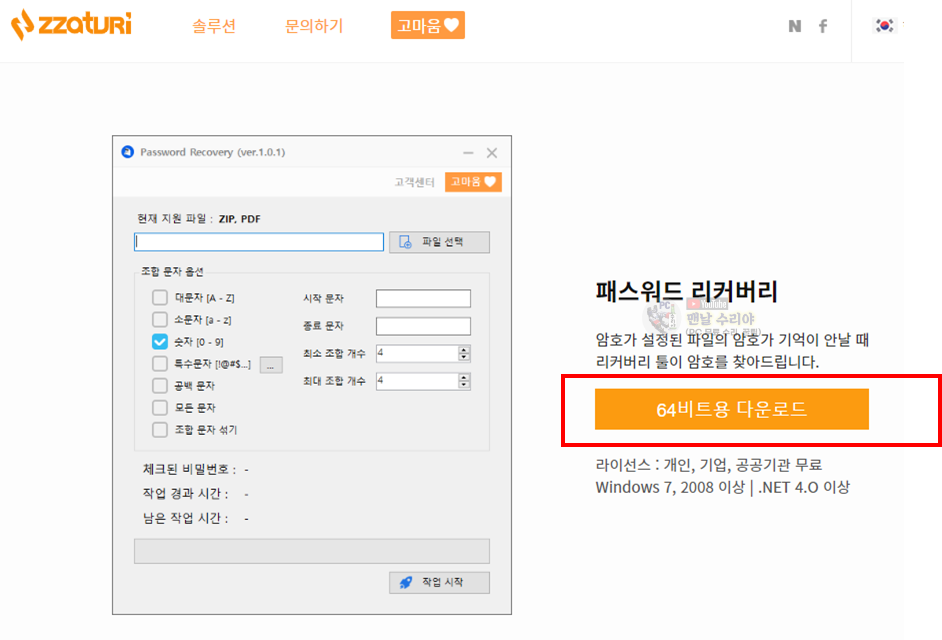
2) 다운로드 후, 설치를 진행한다 (동의함)
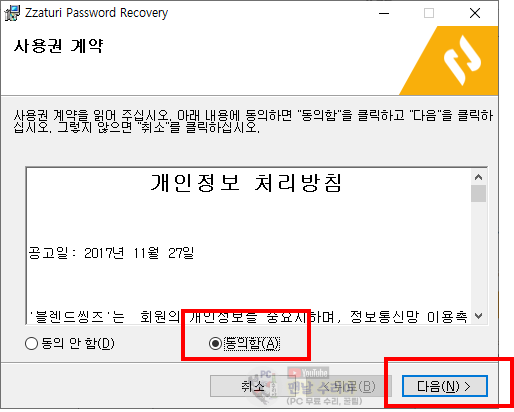
3) 설치 폴더는 굳이 설정할 것 없이 그냥 "다음"
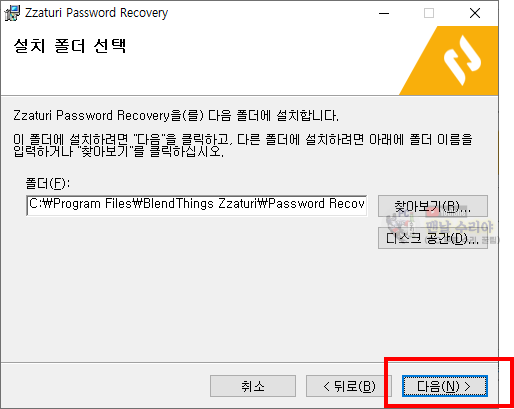
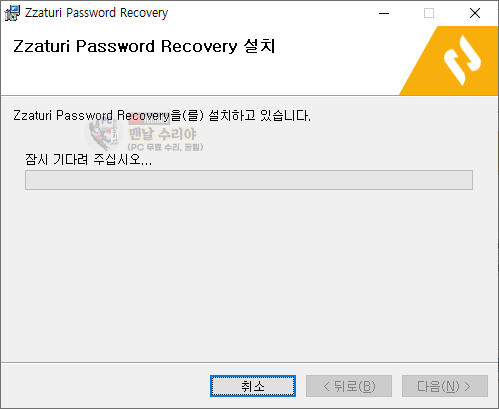
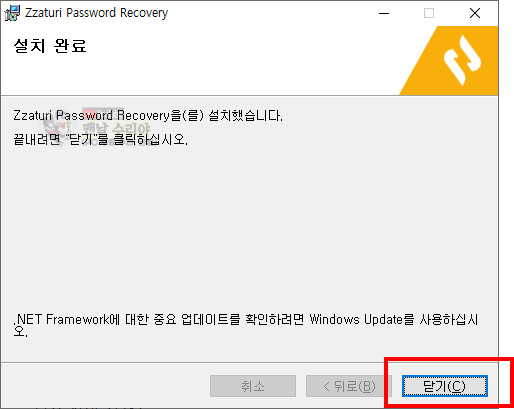
4) 설치가 완료 됐다. 이제 압축비번을 잃어버린 압축파일을 찾는다. -> 파일 선택
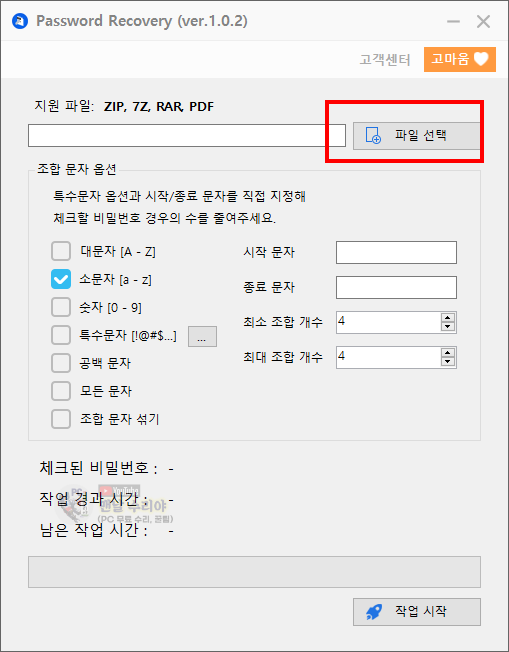
5) 파일을 찾고 -> 열기, 클릭
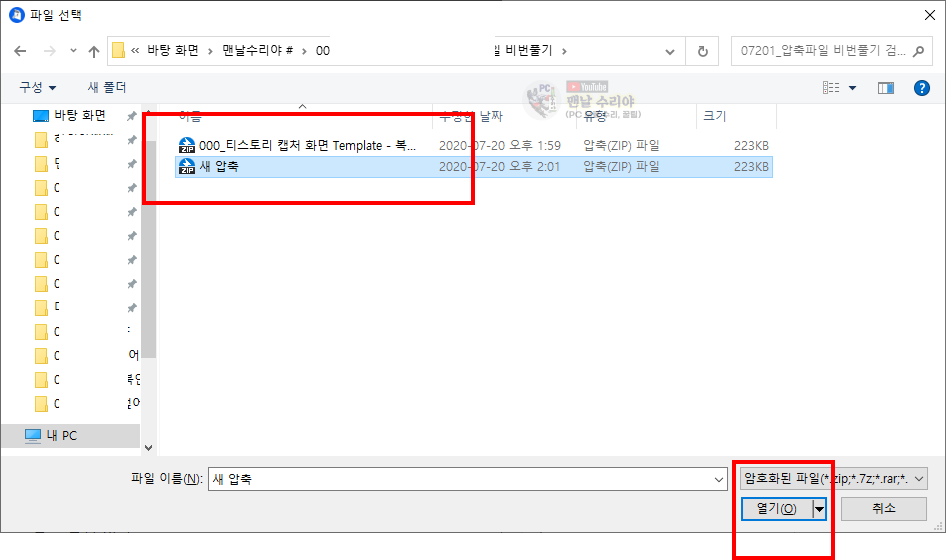
6) 이제 압축을 해제하는 창이 나타난다.
압축 암호가 전혀 기억이 안난다면 어쩔 수 없지만, 프로그램에게 최대한 많은 힌트를 줘야 빨리 찾을 수 있다.
압축 암호가 설정된 부분을 강제로 삭제시키는 그런 기능이 아니라,
화면의 내용처럼, 모든 숫자, 알파벳 대소문자, 특수문자, 공백등을 전부 조합하여,
그야말로 무식하게 찾는 방식이기 때문이다.
비번 찾기를 시작하기전에, 최대한 한번 생각해보시라.
자신이 설정한 암호라면, 평소에 설정하는 패턴이 있을 것이다.
아마 "공백 문자"를 암호에 넣지는 않을테니, 체크를 해제하는게 좋을 것이다.
최소 조합 개수, 최대 조합개수도 생각해보시라.
숫자만해도 1칸이면 10가지의 경우, 2칸이면 100가지의 경우, 3칸이면 1,000가지의 경우이다.
여기에 대소문자, 특문등이 다 들어가고, 자릿수가 많아질수록 경우의 수가 커지며,
곧 소요시간으로 변환되기 때문에 몇시간이나 몇일이 걸릴수도 있다.
* 모든 힌트를 체크했다면, [작업 시작]을 눌러보자

* 아 참고로 필자는 현직 엔지니어로, 10년 이상의 PC 노하우를 블로그, 유튜브로 올리고 있습니다.
유튜브를 구독하시면, 각종 PC 문제를 100% 무료로 도와드리니까, 꼭 참고해보시기 바랍니다.
현재 블로그를 즐겨찾기 (CTRL+D) 하시면, PC 문제를 더욱 빠르게 해결하실 수 있습니다^^
▶ 유튜브 <맨날 수리야> - PC 스마트폰 꿀팁 연구소
* 혹시 더 필요한 정보가 있다면, 좌측 상단의 "블로그 내 검색" 또는 아래에 검색어를 입력해보세요!
7) 필자는 그냥 단순히 비빌번호를 5로 했고, 위와 같이 [소문자 + 숫자] 만 체크했기 때문에
거의 1초만에 찾아졌다.

* 이렇듯, 암호를 강제로 없애버린다기보다는 모든 경우의 수로, 해당 비밀번호를 찾는 방법이 되겠다.
'PC 꿀팁 > PC, 윈도우 꿀팁' 카테고리의 다른 글
| [마우스 한번클릭해서 파일열기] 또는 지맘대로 더블클릭 해제 방법, 마우스 원클릭 설정해제 (5) | 2020.07.20 |
|---|---|
| [압축파일 비밀번호 설정방법] 압축 암호 비번 설정, 패스워드 걸기, 암호 해제도 소개 (0) | 2020.07.20 |
| [노트북 닫아도 모니터 켜지는 방법] 덮개 닫아도 화면 안꺼지고 켜지는 법, 절전모드 해제 (4) | 2020.07.19 |
| [윈도우10 네트워크 공유폴더 만들기] 윈도우7, 8 폴더 공유방법, user 해제 방법 (0) | 2020.07.15 |
| [윈도우10 포맷없이 초기화 방법] 컴퓨터 포맷없이 복원하기, 처음 상태로 (0) | 2020.07.15 |










댓글